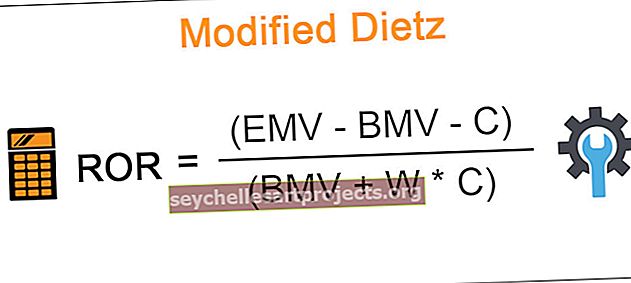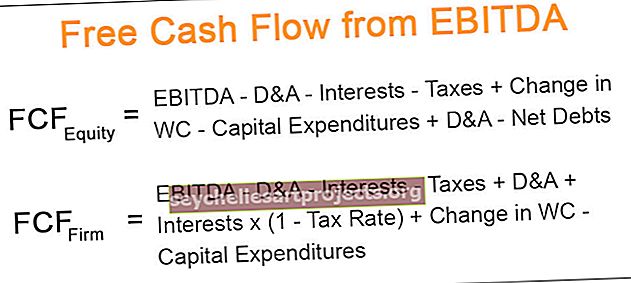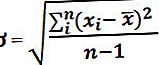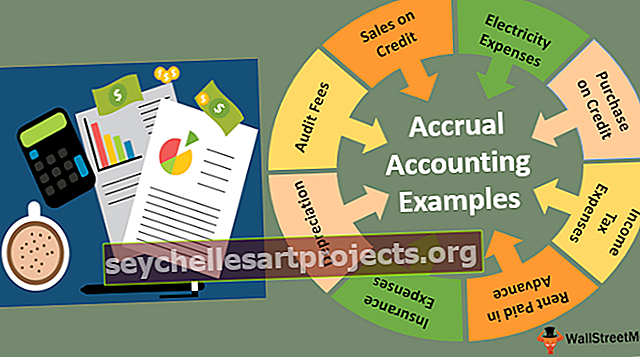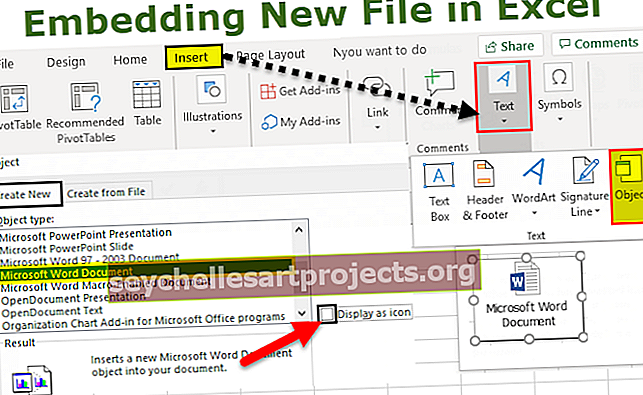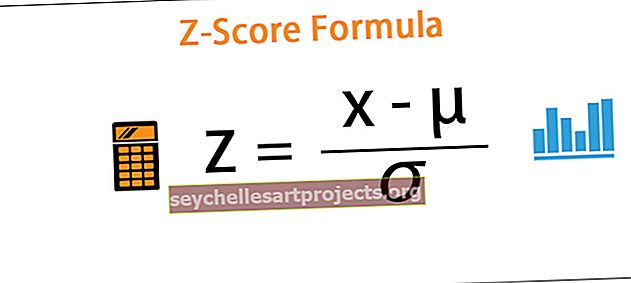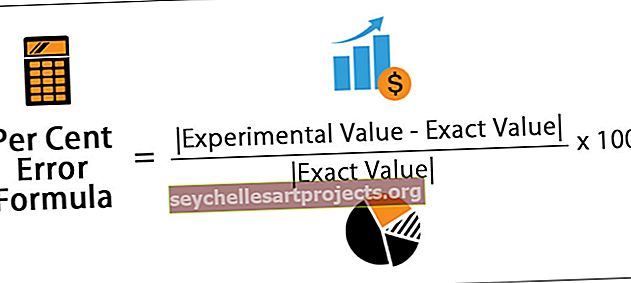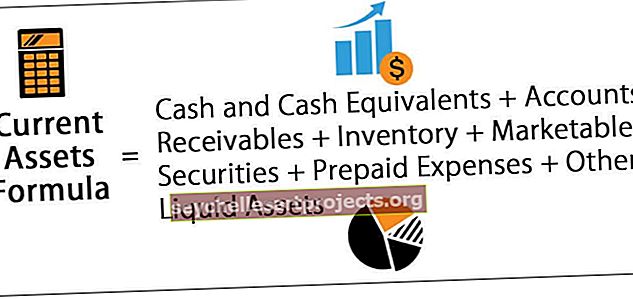VBA suuruse muutmine | Kuidas kasutada vara suuruse muutmist Exceli VBA-s? (Näidetega)
Exceli VBA suuruse muutmine
Suuruse muutmine on VBA-s saadaval olev omadus, et vajadusel aktiivsest lahtrist lahtrivahemikku muuta või selle suurust muuta. Oletame näiteks, et olete lahtris B5 ja sellest lahtrist, kui soovite valida 3 rida ja kaks veergu, saame vahemiku suurust muuta, kasutades VBA omadust RESIZE.
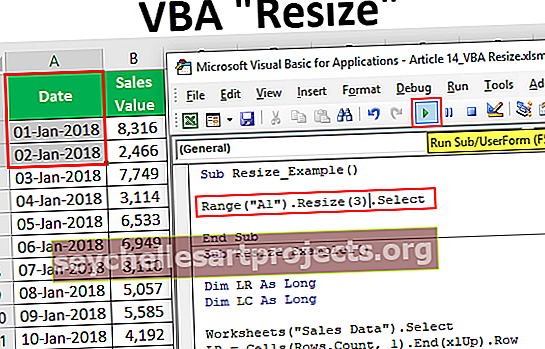
VBA vara suuruse muutmise süntaks
Allpool on atribuudi VBA RESIZE süntaks.
Vahemik (). Suuruse muutmine ([rea suurus], [veeru suurus])Esiteks peame varustama, millisest lahtrist peame objekti Range muutma.
Seejärel kasutage atribuuti excel VBA Resize ja selles atribuudis peame esitama rea suuruse ja veeru suuruse piirangu. Tuginedes esitatud ridade numbritele ja veerunumbrile, muudab see selle suurust.
Näited Resize'i kasutamise kohta VBA-s
Allpool on näited suuruse muutmise kasutamisest Exceli VBA-s.
Selle VBA Exceli malli suuruse muutmise saate alla laadida siit - VBA Exceli malli suuruse muutmine
Näide 1
Oletame, et teil on andmeid lahtrist A1 kuni B14 ja lahtrist A1, kui soovite valida 3 rida allapoole ja kaks veergu vasakule vahemikule, saame seda teha Exceli VBA atribuudi RESIZE abil.
Allpool on toodud andmed, mida selle näite jaoks kasutame.

Niisiis, esiteks peame esitama esimese lahtriviite või lähtepunkti objekti RANGE abil, selles näites on lähtepunktiks lahter A1.
Kood:
Alamsuuruse_näide () vahemik ("A1"). Lõpeta alam

Selle vahemiku jaoks kasutage omadust RESIZE.
Kood:
Alamsuuruse_näide () vahemik ("A1"). Suuruse muutmine (alamalam

RESIZE'i esimene argument on Rea suurus, seega peame valima 3 andmerida ja esitama arvväärtuse 3.
Kood:
Alam suuruse muutmise_näide () vahemik ("A1"). Suuruse muutmine (3, alamosa lõpp

Järgmine argument on selle veeru suurus, kui sisestate veergude valiku, sisestan 3 veergu.
Kood:
Alam suuruse muutmine_näide () vahemik ("A1"). Suuruse muutmine (3,3) Lõpeta alam

Kui suuruse muutmine on tehtud, peame pakkuma, mida peame selle vahemikuga tegema. Alustuseks valin lihtsalt meetodi „Vali”.
Kood:
Sub Resize_Example () vahemik ("A1"). Muuda suurust (3, 3). Valige End Sub
Käivitage kood ja vaadake, mitu rida ja mitu veergu see valiks.

Nagu näete lahtrist A1 ülal, on ta valinud kolm rida allapoole ja kolm veergu paremale.
Näide 2
Nüüd heitke pilk allpool olevale VBA koodile.
Eespool kood Row Suurus, oleme esitanud tühja lahtri ning veerg Suurus, oleme tarninud 3.
Kood:
Sub Resize_Example () vahemik ("A1"). Muuda suurust (0, 3). Valige End Sub
Käivitage kood ja vaadake, mitu rida ja mitu veergu see valiks.

Nagu näete, on see valinud ainult aktiivse lahtrirea, st 1. rea ja kolm veergu. Selle põhjuseks on asjaolu, et rea suuruse jaoks oleme andnud tühja lahtri ja veeru suuruse jaoks 3 ja vastavalt sellele on see valinud andmevahemiku.
Nüüd vaadake allolevat koodi.
Kood:
Sub Resize_Example () vahemik ("A1"). Muuda suurust (3). Valige End Sub
See kood teeb seda, et see valib ainult kolm rida, sealhulgas aktiivne lahtrida, kuid mitte ühtegi lisaveergu.

Näide # 3
Tundmatute vahemike valimiseks kasutage suuruse muutmist. Suuruse muutmine on kõige parem, kui soovite valida tundmatu lahtrivahemiku. Näiteks vaadake andmevahemiku allolevat pilti.

Sellel on andmed kõigist viisidest veerust A veerguni P ja meil on need rea kaupa kuni 700. reani.
Oletame, et teate, et teie andmed muutuvad pidevalt ja soovite aeg-ajalt valida andmevahemiku, muutes rea ja veeru numbrit käsitsi. Atribuudi VBA RESIZE abil saame seda aga lihtsalt teha.
Vaadake allolevat koodi.
Kood:
Sub Resize_Example1 () Dim LR As Long Dim LC as Long Worksheet ("Sales Data"). Valige LR = Cells (Rows.Count, 1) .End (xlUp) .Rida LC = Cells (1, Columns.Count) .End (xlToLeft). Veerurakud (1, 1). Suuruse muutmine (LR, LC). Valige End Sub
Esmalt olen deklareerinud kaks muutujat, et leida viimati kasutatud rida (LR) ja viimati kasutatud veerg (LC).
Dim LR sama pikk Dim LC sama pikk
Kuna meie andmed on töölehel nimega „Müügiandmed“, valime selle töölehe alloleva koodi abil.
Töölehed („Müügiandmed”). Valige
Nüüd leiate koodi alt viimati kasutatud rea ja viimati kasutatud veeru.
LR = lahtrid (read. Loend, 1). Lõpp (xlUp). Rida
LC = lahtrid (1, veerud.arv) .End (xlToLeft). Veerg
Esimesest lahtrist muudame vahemiku viimati kasutatud reast viimati kasutatud veergu ja valime valitud meetodi. Nii et nüüd pole tähtis, kui suured teie andmed on, valib need andmed dünaamiliselt, leides viimati kasutatud rea ja viimati kasutatud veeru.

Asjad, mida meeles pidada
- Atribuudi suuruse muutmine VBA-s muudab aktiivse lahtri (sh ka aktiivse lahtri) vahemiku suurust.
- Peame lihtsalt esitama, mitu rida ja mitu veergu tuleb VBA aktiivsest lahtrist muuta.
- Me ei saa atribuudi RESIZE jaoks kasutada negatiivset rea ja veeru numbrit.